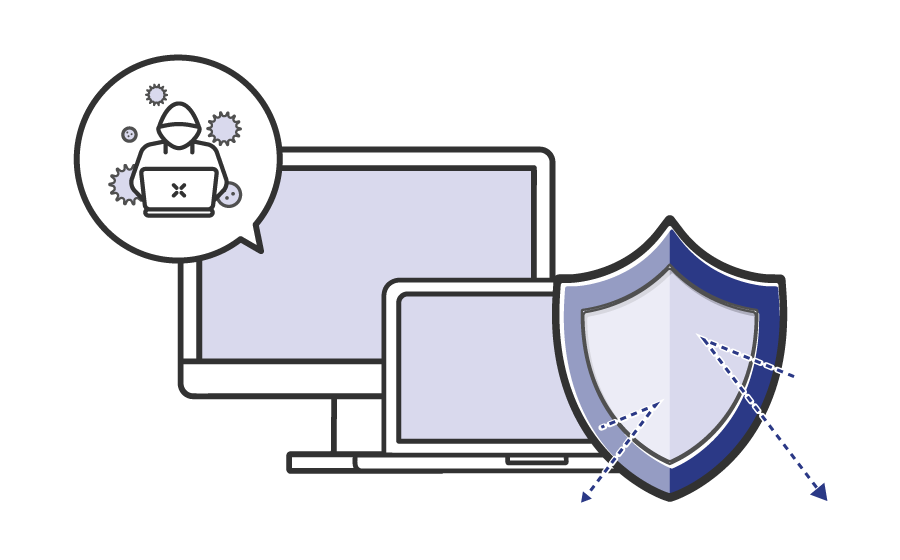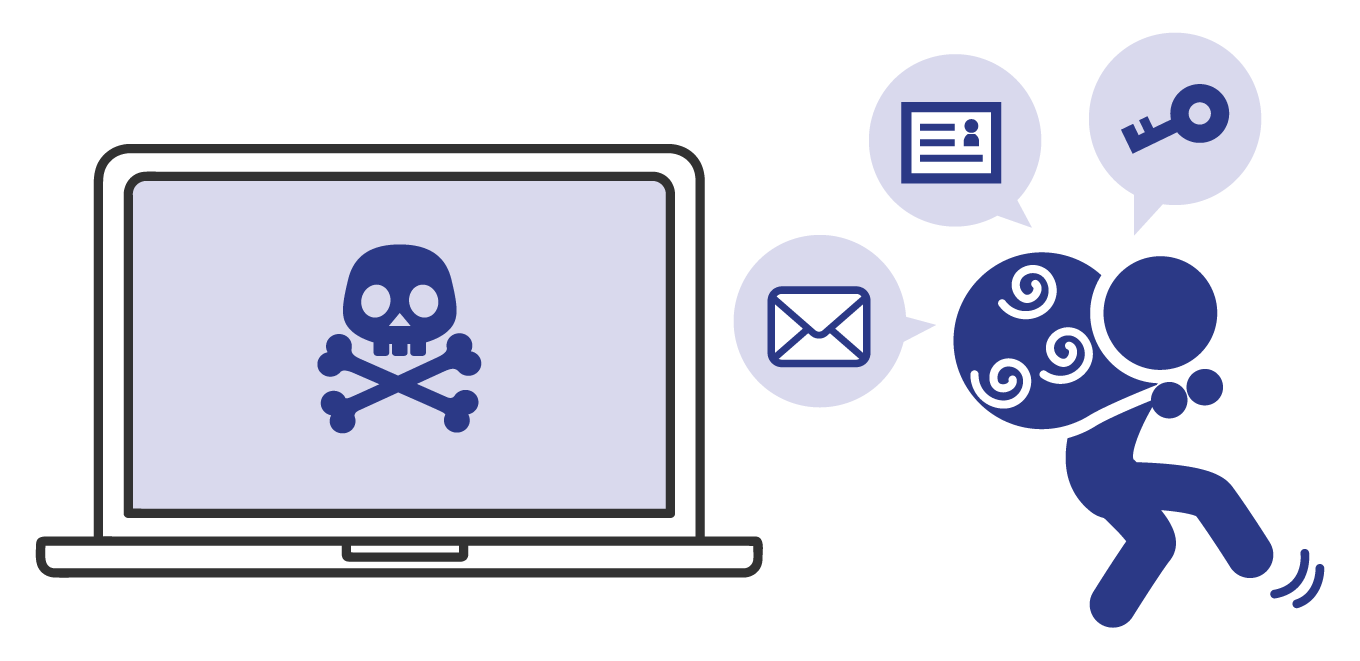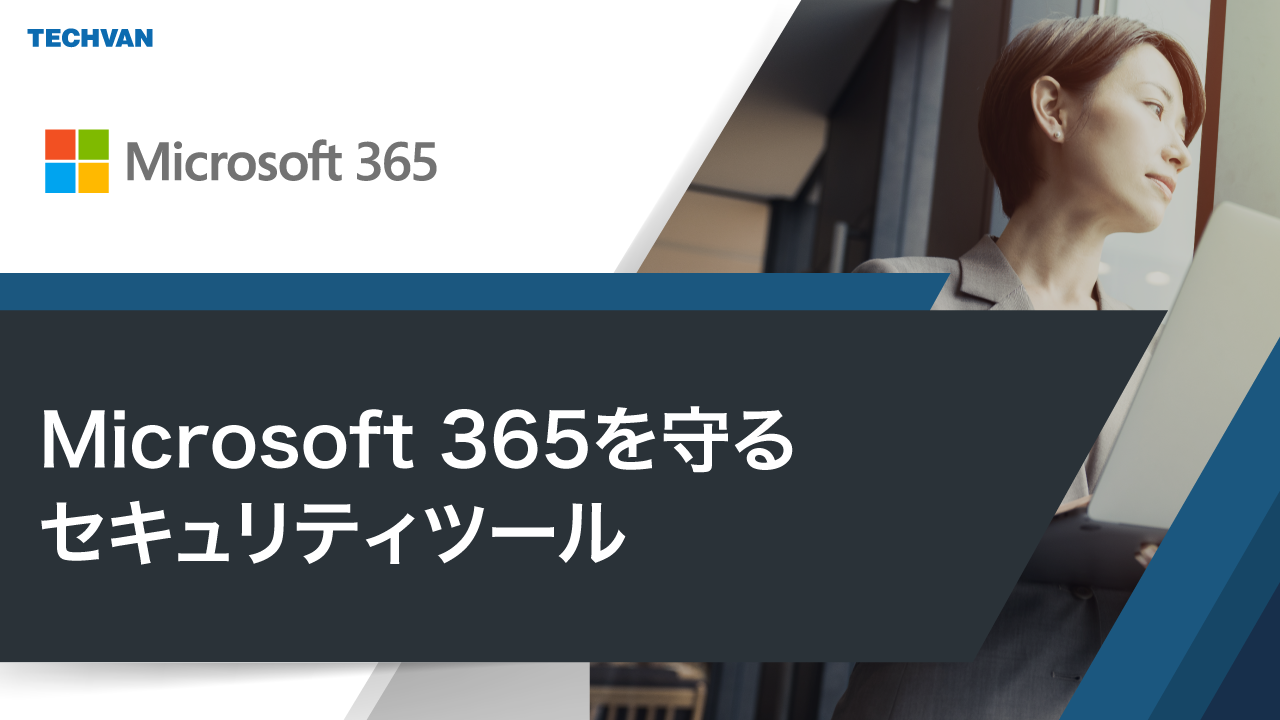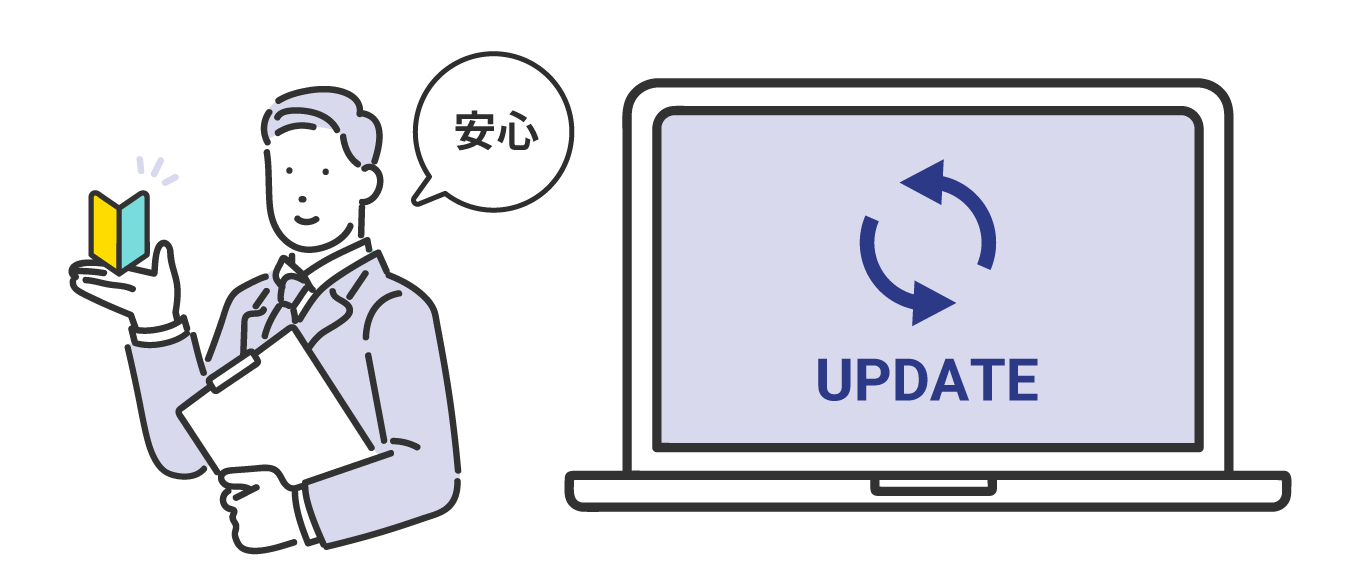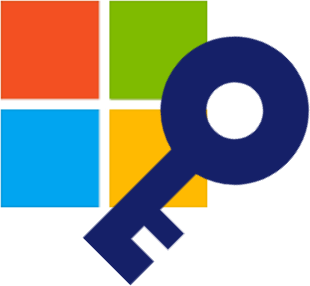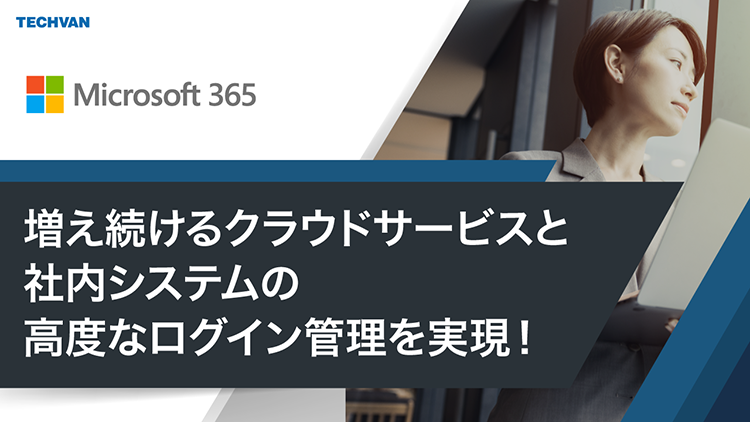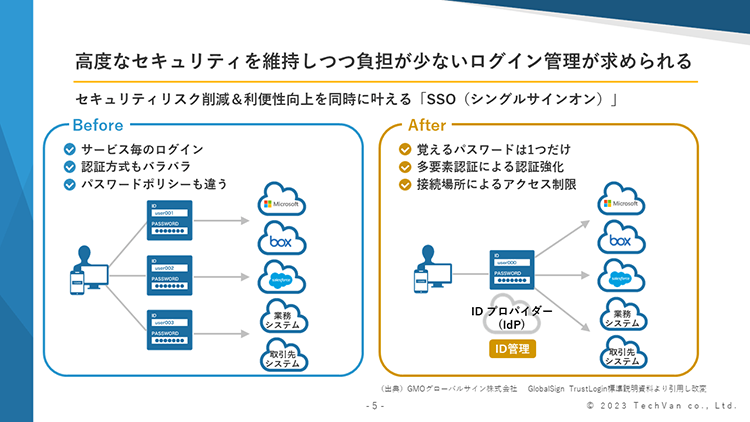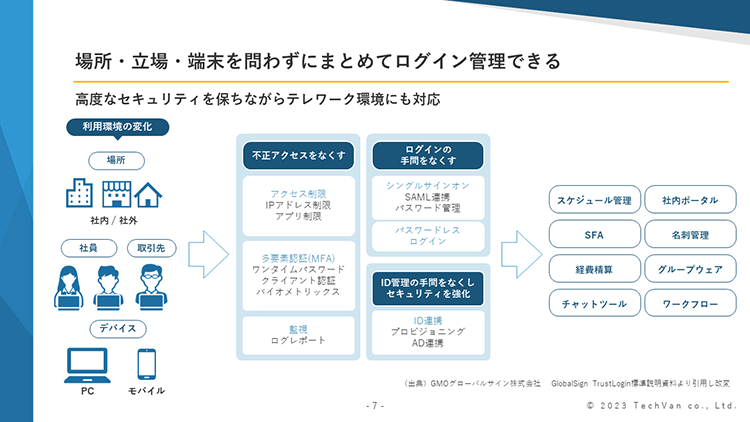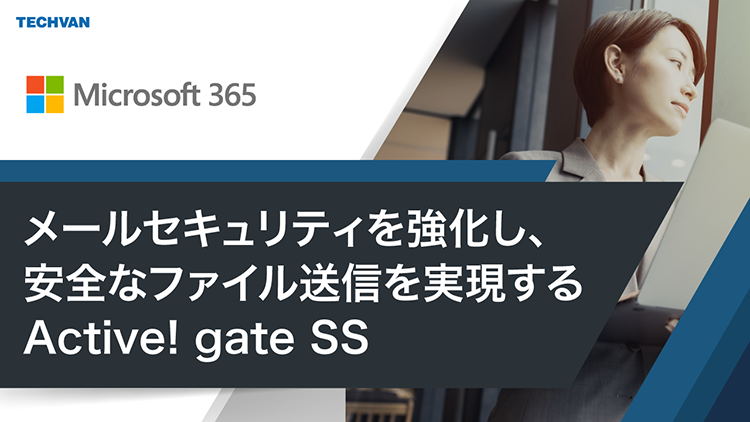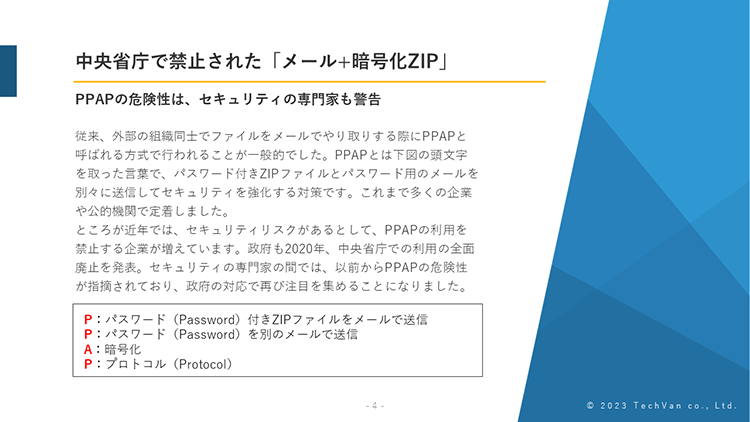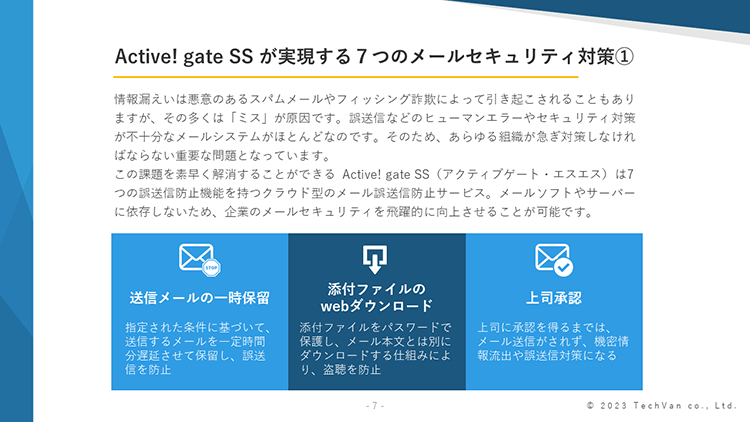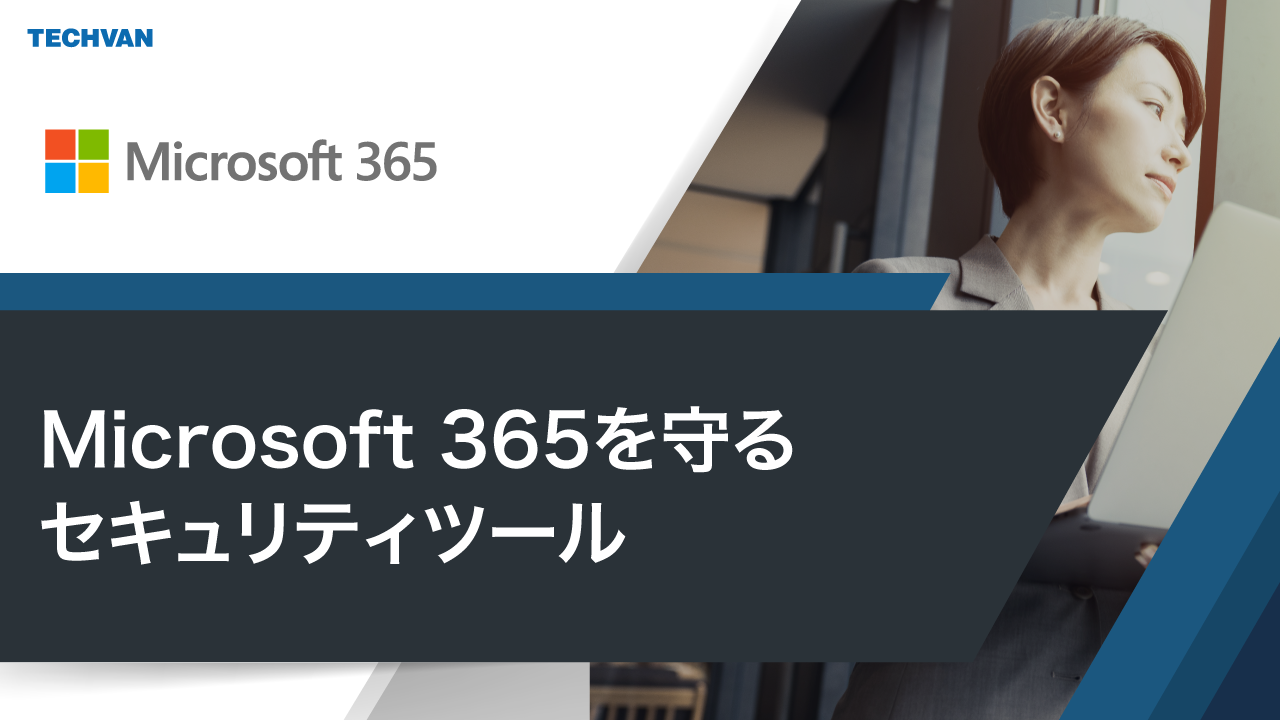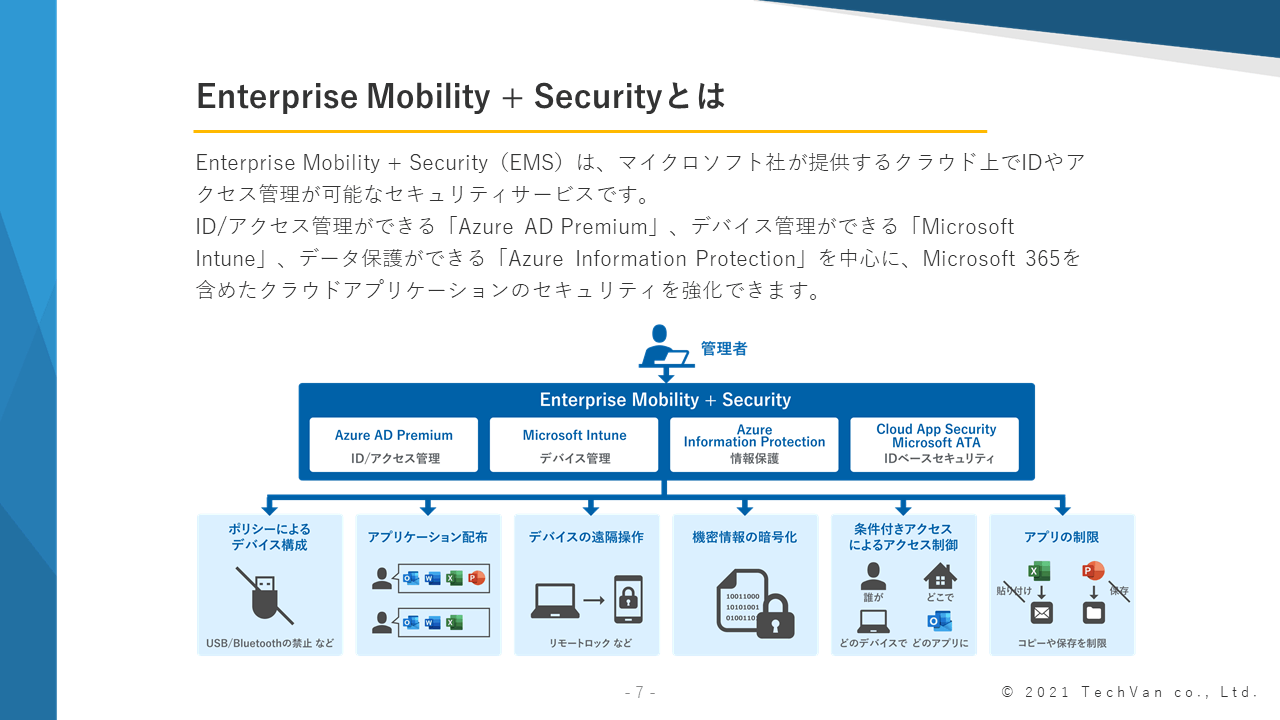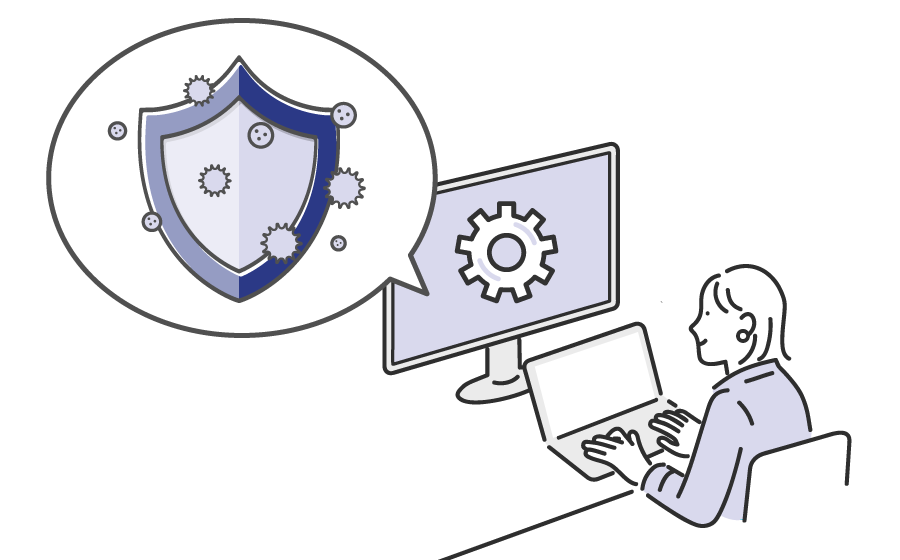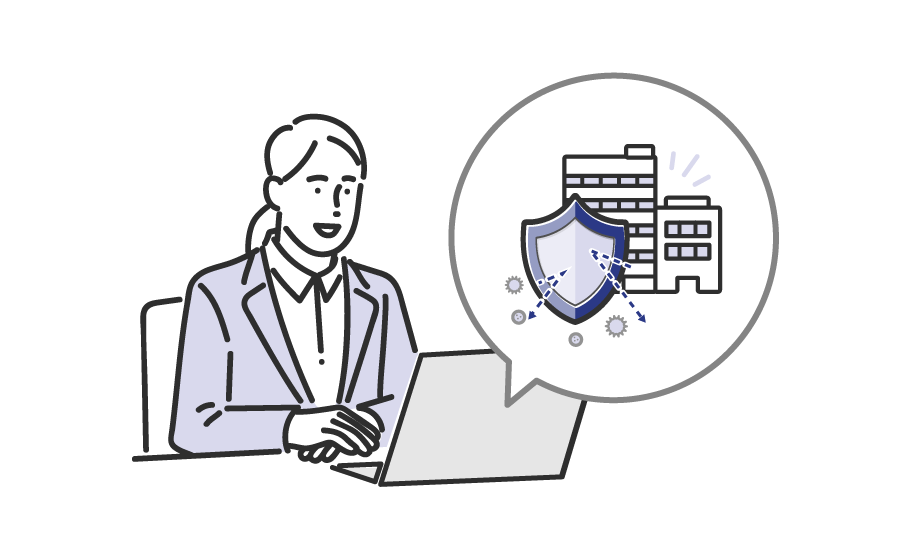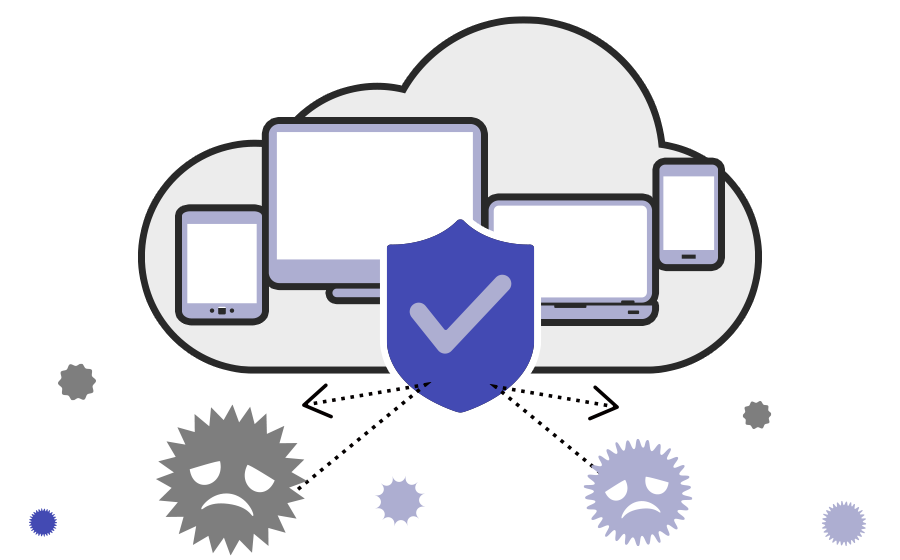Microsoft Defender でウイルス対策

組織のセキュリティ対策に、「Microsoft Defender」の活用を検討しているお客様も多いのではないでしょうか。この記事では、Microsoft Defender の機能や性能について詳しくまとめました。外部機関による性能評価や、メリット・デメリットも紹介します。
Microsoft Defender(旧:Windows Defender)とは?
Microsoft Defender は、マイクロソフト社が提供するセキュリティ対策ソフトです。同時に、セキュリティ対策全般のシリーズ名でもあり、代表的なものとして、「Microsoft Defender ウイルス対策」「Microsoft Defender ファイアウォール」「Microsoft Defender SmartScreen」が挙げられます。これらは、インターネットを介した作業を安全に行うための様々なセキュリティ機能を搭載し、ウイルスやマルウェアによる攻撃からユーザーを守ります。
なお、Windows 10 や Windows 11 は、Microsoft Defender を標準搭載しており、ウイルス対策やファイアウォールなどの機能が無償で利用できます。
Microsoft Defender ウイルス対策について詳しくはこちらをご参考ください。
Windows の Microsoft Defender ウイルス対策

Windows Defender の名称変更について
Windows OS 標準搭載のセキュリティ対策ソフトは、これまで Windows Defender という名称で長年親しまれてきました。しかし現在ではサービス内容の変更により、 Windows Defender から Microsoft Defender へと名称を変えてシリーズを展開しています。以下に具体例 を紹介します。
- Windows Defender → Microsoft Defender ウイルス対策(Microsoft Defender Antivirus)
- Windows Firewall → Microsoft Defender ファイアウォール(Microsoft Defender Firewall)
- Windows Defender SmartScreen → Microsoft Defender SmartScreen
Microsoft Defender の役割
Microsoft Defender の主な役割は、マルウェア感染やサイバー攻撃からユーザーを守ることです。ウイルスや悪意のあるプログラムの検知をリアルタイムで行い、問題があれば警告を発してユーザーに注意を促します。また、ファイアウォールでネットワークトラフィックを監視し、外部からの攻撃と不正アクセスを阻止します。
そもそもマルウェアとは一体なに?
マルウェアの被害を防ぐ Microsoft Defender。そもそもマルウェアについてご存知でしょうか。
マルウェアとは、悪意のあるソフトウェアの総称で様々な種類があり、感染すると以下のような被害に遭います。
- デバイスから個人情報や企業の機密情報が漏えいする
- クレジットカード情報を抜き取られ不正に金銭を盗まれる
- 重要な情報を人質に取り金銭の要求をされる
- PCやスマホなどのデバイスをロックされ操作不能の状態になる
- デバイス内のデータを改ざんされる
こうした被害を防ぐために、Windows Defender を有効にしておくことが大切です。バックグラウンドで常に作動しウイルスの検出や警告をしてくれます。
それでは具体的にどのようなセキュリティ機能があるのか、次項で詳しく紹介します。
マルウェアの概要、感染時の対処法についてはこちらの記事で詳しく紹介しています。
マルウェア対策の重要ポイントは? 感染時の対処法や症状、感染経路も解説
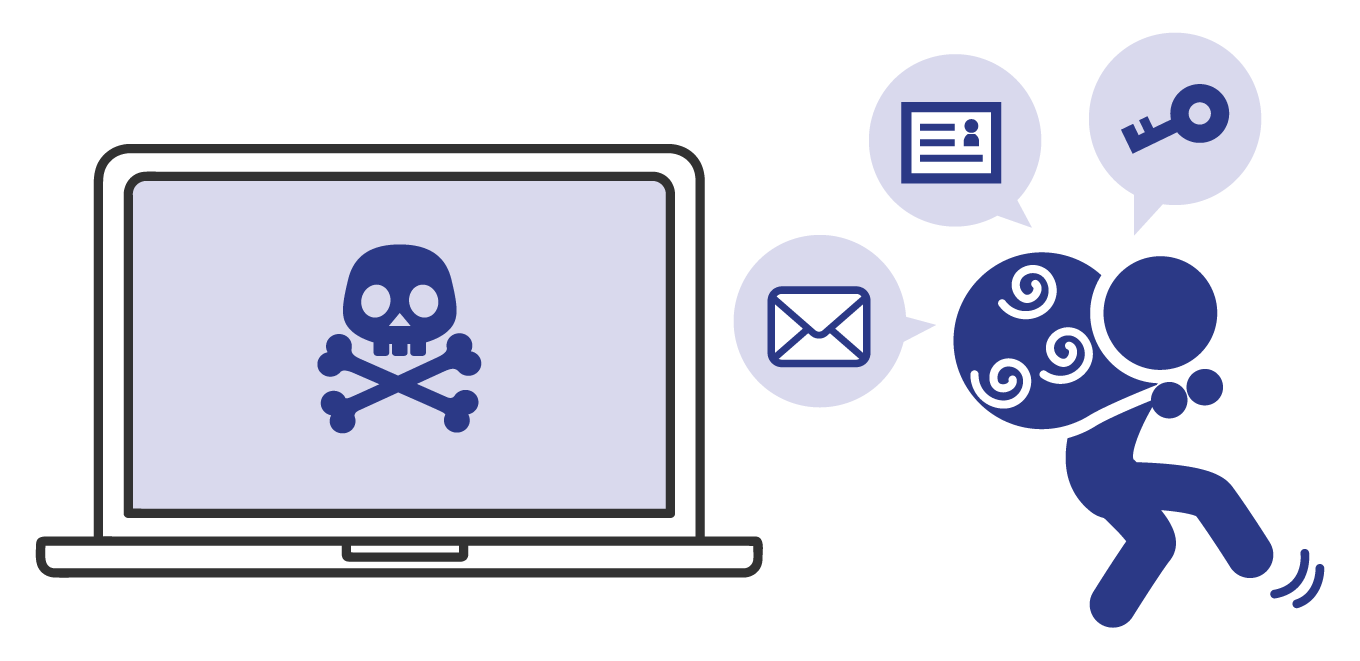
Microsoft Defender のセキュリティ機能と性能
ここでは、Microsoft Defender の機能と性能について、 Windows 11 を例に挙げて各項目を紹介します。
まず、Windows 11 のセキュリティ画面を開くと、以下の項目が表示されます。
- ウイルスと脅威の防止
- ファイアウォールとネットワーク保護
- アプリとブラウザー コントロール
- デバイスのパフォーマンスと正常性
- デバイス セキュリティ
- アカウントの保護
- ファミリーのオプション
- 保護の履歴
これらは、Windows OS をインストールしていれば無料で使える機能です。各機能の特徴を順番に見ていきましょう。
ウイルスと脅威の防止
「ウイルスと脅威の防止」では、ウイルス対策に関する設定、デバイス内のスキャン、ランサムウェア防止の管理などが行えます。
現在の脅威(各種スキャン)
「現在の脅威」では、デバイスの安全状態や、最後に実行したスキャンの詳細を表示します。「クイックスキャン」ボタンをクリックすると即時にスキャンが始まり、システムの重要なフォルダ内にマルウェアの脅威がないかチェックします。
また、「スキャンのオプション」をクリックすると、4種類からスキャン方法を選択できます。
- クイックスキャン:システム内で脅威が検出されやすいフォルダをチェックする
- フルスキャン:すべてのファイルと実行中のプログラムをチェックする
- カスタムスキャン:指定したファイルのみをチェックする
- Microsoft Defender オフラインスキャン:システムを再起動して、通常のスキャン方法では検出が難しいマルウェアをチェックする
ウイルスと脅威の防止の設定
「設定の管理」から、ウイルス対策に関する設定の確認と、有効化・無効化の変更が行えます。各項目の機能を紹介します。
- リアルタイム保護:ウイルスやスパイウェアなど悪意のあるソフトウェアからデバイスをリアルタイムで保護する
- クラウド提供の保護:クラウド上にある最新の脅威検出データにアクセスして、防御力を維持する
- サンプルの自動送信:マルウェアなどの疑いがあるファイルをサンプルとして Microsoft へ送信する
- 改ざん防止:重要なセキュリティ設定を他のユーザーから改ざんされないようにする
- コントロールされたフォルダーアクセス:悪意のあるアプリによって、デバイス上のファイル、フォルダ、メモリ領域に未承認の変更が加えられないよう保護する
- 除外:スキャンの必要がないファイルやフォルダを登録し、スキャンの対象外とする
ウイルスと脅威の防止の更新
セキュリティインテリジェンスのバージョン情報や、前回の更新日時の確認が行えます。通常、プログラムの更新は自動更新が適用されていますが、こちらから手動で更新プログラムのチェックを行うことも可能です。
ランサムウェアの防止
ランサムウェアなどの脅威からファイルを保護する設定が行えます。また、万が一攻撃を受けてしまった場合に備えて、ファイルの復元方法を事前に設定できます。
ファイアウォールとネットワーク保護
「ファイアウォールとネットワーク保護」では、ファイアウォールやネットワーク接続に関する各種設定、トラブルシューティングなどが行えます。ファイアウォールは、許可した通信以外を遮断するため、インターネットを通じたサイバー攻撃や不正アクセスの阻止に有効です。
アプリとブラウザーコントロール
「アプリとブラウザー コントロール」では、Microsoft Defender SmartScreen に関する各種設定が行えます。Microsoft Defender SmartScreen とは、危険性が疑われるWebサイトへのアクセスやファイルのダウンロードをブロックする機能です。危険性を検知すると、画面上に警告を通知してユーザーに知らせます。
デバイスのパフォーマンスと正常性
「デバイスのパフォーマンスと正常性」では、デバイスの状態レポートを確認できます。状態レポートは、「記憶域容量」「アプリとソフトウェア」「Windows タイムサービス」の3項目で、正常であれば画面上に「問題はありません」と表示されます。
もし問題が発生している場合は、その項目をクリックすると改善のヒントが得られます。
デバイス セキュリティ
「デバイス セキュリティ」では、デバイスに組み込まれているセキュリティの詳細な確認が行えます。「コア分離」「セキュリティプロセッサ」「セキュア ブート」の3項目があります。
アカウントの保護
「アカウントの保護」では、アカウントとサインインに関する確認が行えます。Microsoft アカウント情報の表示、Windows Hello の管理、動的ロックの設定が可能です。
ファミリーのオプション
「ファミリーのオプション」では、保護者による制限の設定が行えます。Webサイトの閲覧制限や画面表示時間の制限などが可能です。また、家族のデバイスの状態とセキュリティも確認できます。
保護の履歴
「保護の履歴」では、最新の保護操作と推奨事項を表示します。Microsoft Defender によってマルウェアなどの脅威が検出された場合、ここに記録されます。すぐに対応が必要な警告項目には赤色のバッジ、緊急ではないものの確認が必要な項目については黄色のバッジが付きます。
Microsoft Defender の性能評価は?
第三者機関による性能テストにおいて、Microsoft Defender は比較的高い評価を得ています。ドイツのITセキュリティ研究機関「AV-TEST」が2021年12月と2022年2月に行った調査結果では、防御力、動作速度、ユーザビリティで満点の評価を獲得し、最も優れたウイルス対策ソフトのひとつに Microsoft Defender が選出されました。
調査対象には、Microsoft Defender の他に、Avast、McAfee、Kaspersky、Norton など、他社のサービスが含まれます。このことから Microsoft Defender は無料でありながら、他社の有料ウイルス対策ソフトに引けを取らない品質であることがうかがえます。
無償の Microsoft Defender だけでは不十分な面も
Microsoft Defender はウイルス対策に有効ですが、セキュリティ全般に対する搭載機能は必要最小限に留まります。例を挙げると、Microsoft Defender には以下のようなセキュリティ機能がありません。
- 未知のマルウェア検知
- ネットバンキングの保護
- パスワード管理
- 迷惑メール対策
- 有害な広告のブロック
Microsoft Defender をビジネスで利用する場合は、セキュリティ機能を強化した安全性の高い企業向けプランや有料ソフトウェアの導入を検討すべきでしょう。
Microsoft Defender 活用のメリット
無償で付属する Microsoft Defender の活用メリットを紹介します。
標準搭載のため無料で利用できる
Windows Defender は、Windows OS に初めから組み込まれている無料のセキュリティ対策ソフトです。
新たにセキュリティ対策ソフトを購入して、インストールする必要がないため、操作に不慣れな方でも手軽に利用できます。マルウェアからデバイスを保護する「Microsoft Defender ウイルス対策」、不正アクセスを阻止する「Microsoft Defender ファイアウォール」、危険性のあるWebサイトをブロックする「Microsoft Defender SmartScreen」など、必要不可欠な機能が無料で利用できます。
このように無料でありながら、搭載機能の性能が高く評価されている点も大きな魅力です。
設定項目が少なく、初心者でも使いやすい
Microsoft Defender の設定項目は、他のセキュリティソフトと比べると少なくなっています。初期設定で、ある程度のセキュリティ性が確保されていることも特長です。設定を変更するにしても複雑な作業を行う必要がないため、基本的なPC操作ができるユーザーであれば簡単に利用できます。
Windows アップデート時のトラブルが比較的少ない
サードパーティ製品の場合、大型アップデートによる仕様変更でシステムトラブルが発生したり、一部機能が使用できなくなったりする可能性があります。その点、Windows Defender は、Windows OS 純正のソフトウェアであるため、Windows アップデート時におけるトラブルが少ないといわれており、安心です。
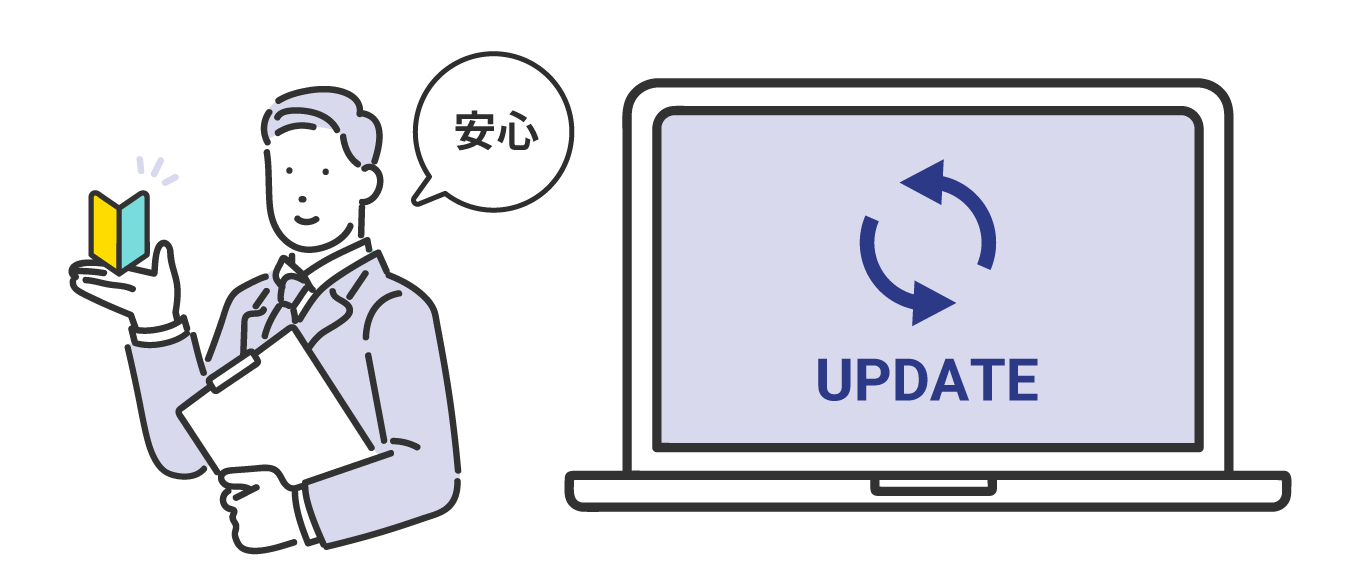
Microsoft Defender 活用のデメリット
Windows OS に無償で付属する Microsoft Defender には、デメリットも存在します。どのようなデメリットがあるのか把握しておきましょう。
必要最低限の機能しか搭載されていない
Windows Defender は、有料のセキュリティソフトと比較すると、機能性で劣る部分があります。例えば、未知のマルウェア検知、ネットバンキングの保護、パスワードの漏えいを防ぐ、スパムメール対策などの機能は、Windows Defender には搭載されていません。強固なセキュリティ環境を構築するためには、他のサービスと併用する必要があります。
集中管理や自動化が難しい
Windows Defender には、管理者が全端末を一括でコントロールする機能がありません。
集中管理や自動化に対応していないため、端末の数だけアップデートやセキュリティ確認などを行う必要があります。特に大勢の社員が在籍する組織では、運用に多くの手間と時間がかかり、不便さを感じることになりそうです。
サポート面に不安がある
Windows Defender では、「サポート窓口がわかりにくい」「トラブルに対してどこまで対応をしてもらえるかわからない」というような、サポート面を不安視する声が聞かれます。
一方、有料セキュリティソフトは、トラブル発生時の窓口を明記していることが多く、チャットを使った対応や電話相談、24時間受付など、サポート体制が充実しています。
セキュリティ機能が強固な企業向けプランの検討を
標準搭載の Windows Defender のみでセキュリティリスクに立ち向かうのは、やや不安な面があります。
個人や、あまりWebを使用しない小規模な組織であれば問題ないかもしれませんが、そうでない場合は、企業向けにセキュリティ機能を強化したサービスの利用がおすすめです。
マイクロソフト社が提供する一般法人向けセキュリティサービスを2つ紹介します。
Microsoft Defender for Business
Microsoft Defender for Business は、従業員数300人以下の企業向けに設計した、エンドポイントセキュリティソリューションです。高度なエンドポイントセキュリティを搭載しており、マルウェア、ランサムウェア、フィッシングなどのサイバーセキュリティ上の脅威からデバイスを保護します。保護の対象は、Windows、MacOS、iOS、Android となります。
Microsoft Defender for Business では、無償の Microsoft Defender において不可であった集中管理が行えるため、効率的なセキュリティ運用が実現します。
昨今のサイバー攻撃は直接的に大企業を狙わず、その取引先の中小企業を攻撃するケースが増加しています。セキュリティ対策が甘く狙いやすいという理由でターゲットにされてしまうため、中小企業も積極的にセキュリティ対策を行う必要があります。
導入しやすい価格や Windows Update の適用で更新不要などのポイントから、中小企業におすすめのセキュリティサービスです。
Microsoft Defender for Endpoint
昨今、クラウド利用やリモートワークの普及で社内ネットワークへのアクセス手段が多様化したことにより、エンドポイントセキュリティは人気を集めています。
Microsoft Defender for Endpoint は、多様な脅威からエンドポイントを保護する総合セキュリティソリューションです。
業界トップクラスのエンドポイントセキュリティにより、環境内のあらゆるエンドポイントの検出と保護を実現します。万が一、エンドポイントが攻撃を受けた場合、初動で脅威の検知と除去を適切に行い、被害を最小限に抑えます。
なお、Microsoft Defender for Endpoint には、「Microsoft Defender for Endpoint P1」と「Microsoft Defender for Endpoint P2」の2つのプランがあります。末尾以外同じ名称のプランですが、後者の方が機能性が高く、より精密なセキュリティ環境の構築が可能です。

Microsoft Defender の機能をしっかり把握しよう
※本記事の内容は2022年7月時点のものです。Microsoft 製品の仕様や利用環境は変更する場合があります。